发布时间:2020-04-01 10: 25: 16
ZBrush自发行以来凭借其强大的功能,已经成为2D或3D数字建模世界革新速度最快的领跑者。ZBrush 2020自上线以来,获得了大家的广泛喜爱。为帮助大家更好地使用ZBrush产品,本文将为大家介绍如何安装激活ZBrush 2020。
安装步骤如下:
1.双击ZBrush 2020安装程序,选择安装语言,点击确定。这里要注意的是:下载安装程序后,请确保使用管理员级别的帐户登录到计算机。另外还建议暂时禁用您可能正在运行的任何杀毒软件。
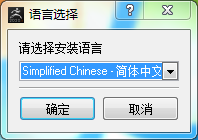
图1:选择安装语言
2.进入ZBrush安装向导,选择“前进”。
.png)
图2:ZBrush安装向导
3.请仔细阅读用户许可协议,接受请选择“我接受此协议”,单击“前进”,继续下一步。
.png)
图3:用户许可协议
4.选择安装目录,默认C盘,如果需要更改,请重新选择路径。
.png)
图4:软件安装路径
5.选择安装组件。
.png)
图5:选择安装组件
注意:此处建议保留默认设置。如果您不希望安装某些组件,可以在此界面取消勾选。
6.ZBrush安装准备就绪,选择“下一步”开始正式安装。
.png)
图6:安装准备就绪界面
安装过程需要几分钟,请耐心等待。
.png)
图7:正在安装
7.选择“完成”以完成安装过程。
.png)
图8:安装完成
激活教程:
如果您需要长期使用ZBrush产品,请先进入ZBrush中文官网购买相应版本,购买后一周内您将收到一份包含了CD Code的邮件。请按以下步骤操作:
1.打开ZBrush 2020,它会要求输入你的Pixologic ID或电子邮件和密码,如下图所示。
.png)
图9:注册ZBrush
注意:如果您没有Pixologic ID,需要先注册,直接点击“注册”会带您进入进入一个注册页面。
2.点击注册,跳出以下表单,请如实填写。
.jpeg)
图10:注册账号
注意:此项操作需联网进行,电子邮件地址需与购买时所留邮箱地址相同。
3.注册完成后进入欢迎界面,选择“CD代码”。
.jpeg)
图11:个人中心
4.此处需要输入您购买后收到的CD Code,然后选择SUBMIT提交。
.jpeg)
图12:生成许可证
注意:此CD代码仅有效一次,一旦此代码被使用,您将收到一封包含你账户信息的电子邮件,请把那封电子邮件保存在你的记录里做备份。
5.提交完成后,您将需要再次填写您的电子邮件地址,输入电子邮件地址后,页面将更新并显示ZBrush的版本。单击“Register ZBrush & Generate Serial Key”(注册ZBrush并生成序列号)按钮。
6.查看您的邮箱,您将收到一封邮件,包含ZBrush的序列号及下载链接。然后使用序列号激活软件,就可以使用了。
注意:请保存您的序列号,如果您将来需要再次安装ZBrush,会使用到此序列号。
如果您仅是短时间使用该软件,可以使用试用版,那么在获取软件安装包后,需要注意的是,需要前往ZBrush试用码获取页面,填写相关信息提交注册后,会收到一份包含试用ID和试用码的邮件。
.png)
图13:试用码获取页面
以上就是ZBrush 2020的安装激活教程,希望能帮助到大家。如果您还有其他使用上的问题,可点击ZBrush教程查看。
展开阅读全文
︾